在使用3dmax进行三维建模和渲染时,光域网ies格式的灯光不亮是一个常见的问题。这不仅影响了渲染效果,还可能导致整个场景的氛围和视觉效果大打折扣。本文将从多个角度分析ies灯光不亮的原因,并提供相应的解决方法,帮助用户快速定位并解决问题。
一、ies灯光不亮的原因
1. ies灯光和模型相互穿插
- 当ies灯光与模型相互穿插时,光线可能会被遮挡,导致灯光不亮。这种情况通常发生在复杂的场景中,特别是当灯光位置设置不当或模型结构复杂时。
2. ies格式灯光单位和3dmax文件单位不符
- 如果ies格式灯光的单位和3dmax文件的单位不一致,可能会导致灯光文件出错,进而造成灯光不亮。
3. 光域网方向不对
- ies灯光的方向如果设置不当,可能会导致灯光无法正确显示。例如,灯光方向旋转后,可能无法达到预期的光照效果。
4. ies文件出错
- 部分ies格式的光域网灯光文件可能存在缺陷,需要调整亮度才能达到正常显示的效果。
5. 灯光未启用
- 有时候,用户可能会误以为灯光已经启用,但实际上并没有。
6. 光照颜色设置不当
- 光照颜色设置得过于明亮或过于暗淡,都可能导致灯光无法显示。

7. 衰减设置不当
- 衰减控制光照强度随距离衰减的方式,如果设置不当,可能会导致某些区域无法看到灯光。
8. 场景中存在物体阻挡
- 场景中的某些物体可能会阻挡灯光的照射,导致灯光无法显示。
9. 渲染设置问题
- 渲染设置中,如果灯光采样率设置不当,可能会导致灯光无法显示。
二、解决方法
1. 调整灯光位置和方向
- 确保ies灯光不与模型相互穿插,同时调整灯光方向,使其能够正确照射到目标区域。
2. 统一单位
- 将所有单位设置为毫米,确保ies格式灯光单位和3dmax文件单位一致。
3. 旋转ies灯光
- 尝试旋转ies灯光90度的角度,以查看是否能解决灯光不亮的问题。
4. 调整亮度
- 将ies格式光域网灯光的亮度调整为最大,查看是否能正常显示。
5. 启用灯光
- 确认灯光处于启用状态,在3dmax中选择“启用/禁用”选项以启用灯光。

6. 调整光照颜色
- 适当调整光照颜色,使其看起来更自然。可以通过更改rgb值来调整颜色。
7. 调整衰减
- 适当调整衰减设置,确保光照强度随着距离的变化而适当衰减。在3dmax中,可以在“衰减”卷展栏中调整衰减设置。
8. 移除阻挡物体
- 如果场景中存在物体阻挡灯光,可以选择移除这些物体或调整它们的位置,以便光线可以正确照射到场景中的其他对象。
9. 调整渲染设置
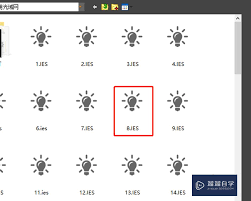
- 在渲染设置中,调整灯光采样率以使光线在渲染时得到正确计算。可以通过增加采样率来提高渲染质量。
三、实例操作
在3dmax中,可以通过以下步骤来加载和调整ies灯光:
1. 打开场景文件,在创建面板中找到vries(或ies)。
2. 在前视图中从上往下拉出一个vries灯光,位置尽量靠近墙面,不要离天花板太远。
3. 在顶视图中调整灯光位置,确保灯光在室内。
4. 渲染场景,查看灯光效果。如果灯光不亮,可以在修改面板中加载广域网,并调整相关参数。
5. 调整灯光颜色、功率等参数,以获得最佳的光照效果。
四、总结
3dmax光域网ies灯光不亮的问题可能由多种原因引起,包括灯光与模型穿插、单位不符、方向不对、文件出错等。通过调整灯光位置和方向、统一单位、旋转灯光、调整亮度、启用灯光、调整光照颜色和衰减、移除阻挡物体以及调整渲染设置等方法,可以有效解决这一问题。在实际操作中,用户应根据具体情况选择合适的解决方法,以获得最佳的光照效果。